
Apple은 보안 업데이트를 통해 각 macOS 릴리스를 지원하는 기간을 보장하는 서면 정책이 없습니다. 그러나 Apple이 아직 업데이트중인 macOS 버전을 빠르게 확인할 수 있으며 가장 최근의 세 가지 버전을 지원하는 경향이 있습니다.
Apple에는 공식적인 서면 정책이 없습니다
Apple은 보안 업데이트를 통해 각 macOS 릴리스를 지원하는 기간을 보장하는 서면 진술을 제공하지 않습니다. Apple은 운영 체제가 "단종"되고 더 이상 업데이트를받지 않을 때 공개적으로 말하지도 않습니다. 공지없이 이전 버전의 macOS에 대한 업데이트 출시를 중단 할뿐입니다.
Microsoft Windows를 다루는 데 익숙한 경우 이것은 매우 드문 경우입니다. Microsoft는 Windows 지원 수명주기 , 각 제품이 서로 다른 유형의 업데이트를받는 기간을 정확하게 설명하고 보장합니다. 예를 들어 Windows 7 서비스 팩 1의 경우 주류 지원 (새 기능 릴리스 및 부 업데이트)이 2015 년에 종료되었지만 연장 지원 (보안 업데이트)은 2020 년까지 계속된다는 것을 해당 페이지에서 확인할 수 있습니다.
애플은 공개적으로 설명하지 않더라도 여전히 계획을 가지고있다. 몇 년 동안 Apple은 보안 업데이트를 통해 macOS의 마지막 3 개 버전 (즉, 현재 macOS 릴리스와 마지막 2 개 릴리스)을 지속적으로 업데이트했습니다. 따라서 Apple이 매년 새로운 버전의 macOS를 릴리스한다고 가정하면 macOS의 각 릴리스에는 약 3 년 동안 보안 업데이트가 지원됩니다. 하지만 Apple은 보장을 제공하지 않으며 이는 정보에 입각 한 추측 일뿐입니다.
현재 지원되는 항목을 확인하는 방법
그만큼 Apple 보안 업데이트 페이지는이 정보를 제공하는 Apple 웹 사이트의 유일한 페이지입니다. 여기에는 macOS를 실행하는 Mac을 포함하여 Apple이 모든 장치에 대해 최근에 발표 한 보안 업데이트 목록이 포함되어 있습니다. 최신 macOS 업데이트를 찾아 출시 된 macOS 버전을 확인합니다. macOS 버전이 새로운 업데이트를받지 못하면 더 이상 지원되지 않습니다.
예를 들어 2018 년 5 월 macOS의 최신 릴리스는 macOS 10.13 High Sierra였습니다. 이 릴리스는 보안 업데이트로 지원되며 이전 릴리스 (macOS 10.12 Sierra 및 OS X 10.11 El Capitan)도 지원되었습니다. Apple이 macOS 10.14를 출시하면 OS X 10.11 El Capitan이 더 이상 지원되지 않을 가능성이 높습니다. 어쨌든 그것은 애플의 과거 행동을 바탕으로 우리가 가정 할 수있는 것입니다.
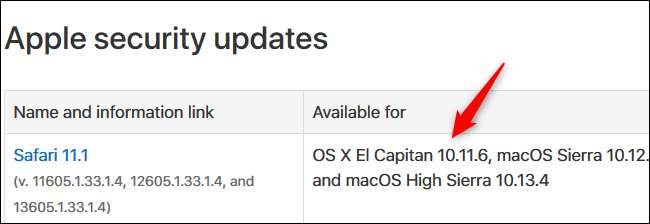
실행중인 macOS 릴리스를 확인하는 방법
에 실행중인 macOS 릴리스보기 을 클릭하고 화면 상단의 메뉴 표시 줄에서 Apple 아이콘을 클릭 한 다음 "About This Mac"명령을 클릭합니다. 사용중인 버전의 이름과 그 바로 아래에 버전 번호가 표시됩니다.
예를 들어 macOS 10.13.3이 있고 macOS 10.13.4 만 업데이트가 지원되는 경우와 같이 이전 부 릴리스가있는 경우 Mac App Store를 열고 업데이트를 설치하면 최신 버전을받을 수 있습니다. 부 버전.
관련 : 사용중인 macOS 버전을 확인하는 방법

지원되는 릴리스로 업그레이드하는 방법
당신은 항상 macOS의 새 릴리스로 업그레이드 Apple이 여전히 하드웨어를 지원한다고 가정하면 무료입니다. Mac에서 App Store 앱을 실행하면 무료로 다운로드 할 수있는 새로운 버전의 macOS가 표시됩니다. 좋은 생각입니다 Mac 백업 계속하기 전에.
이 Mac 정보 창에서 "소프트웨어 업데이트"버튼을 클릭하여 앱을 열 수도 있습니다.
관련 : Mac을 High Sierra로 업그레이드하는 방법
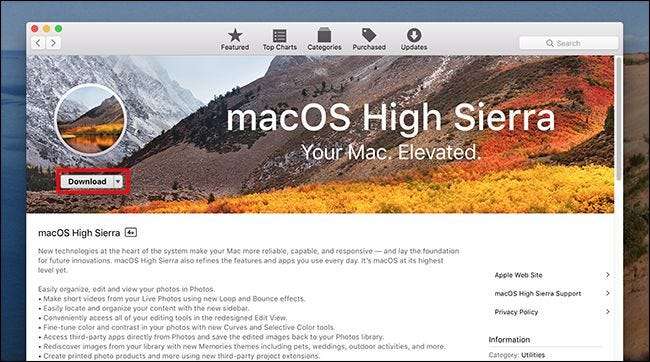
이미지 크레딧 : 맘마미아 /Shutterstock.com.







